2025 05 25
-
12:33:48 ## fitbit API Getting Started
- アプリの登録
Redirect URL はアクセストークン生成時に利用される
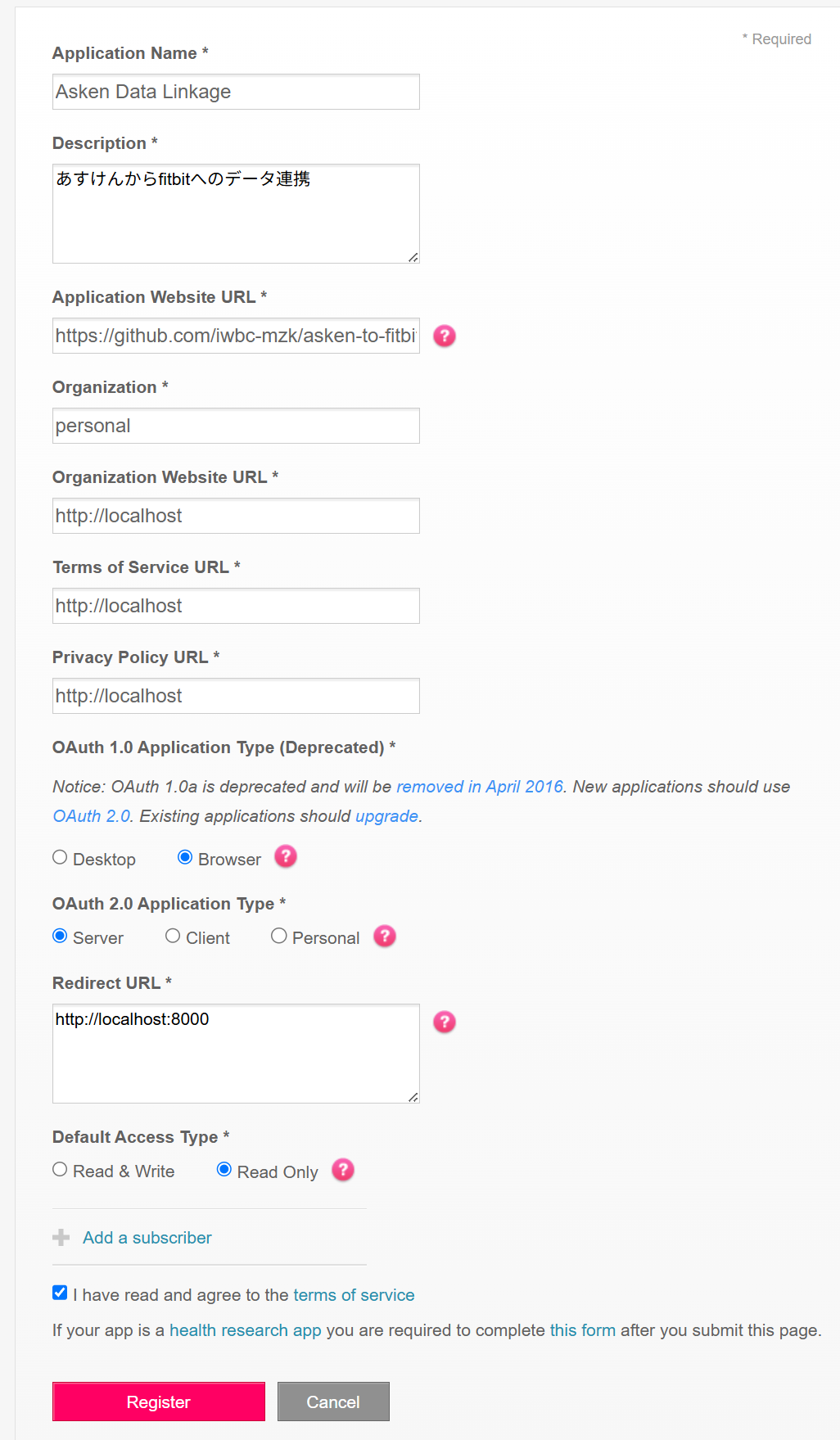
- 登録された情報が表示されるので OAuth2.0 Tutorial からアクセストークン等の発行へ進む
- Application Type を選択する
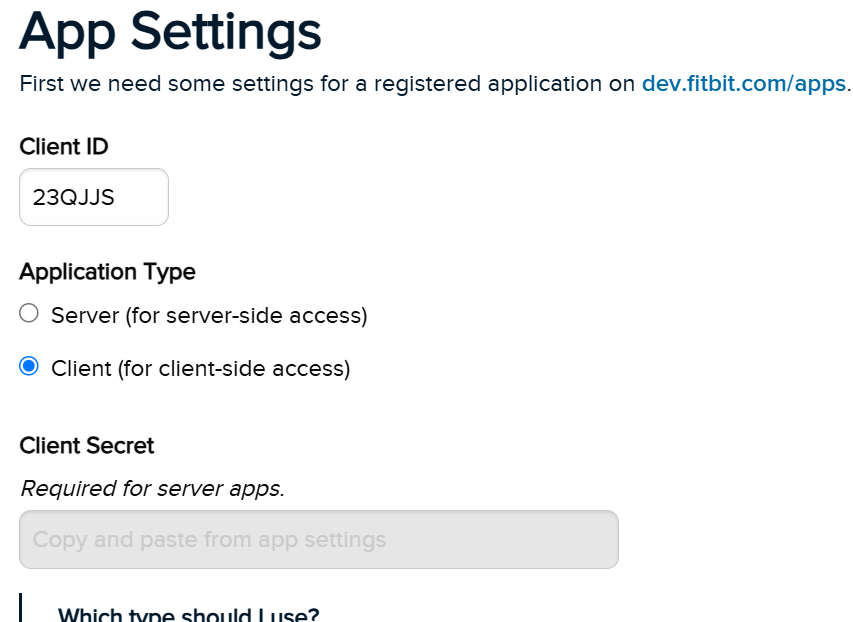
- 「PKCE Code Verifier」と「State」の Generate ボタンを押下する
生成された文字列は控える必要なし - Scope を設定する。API にアクセスを認めない項目はチェックを外す。
- Authorization URLをクリックする。
- アクセス許可を求められるので許可をする
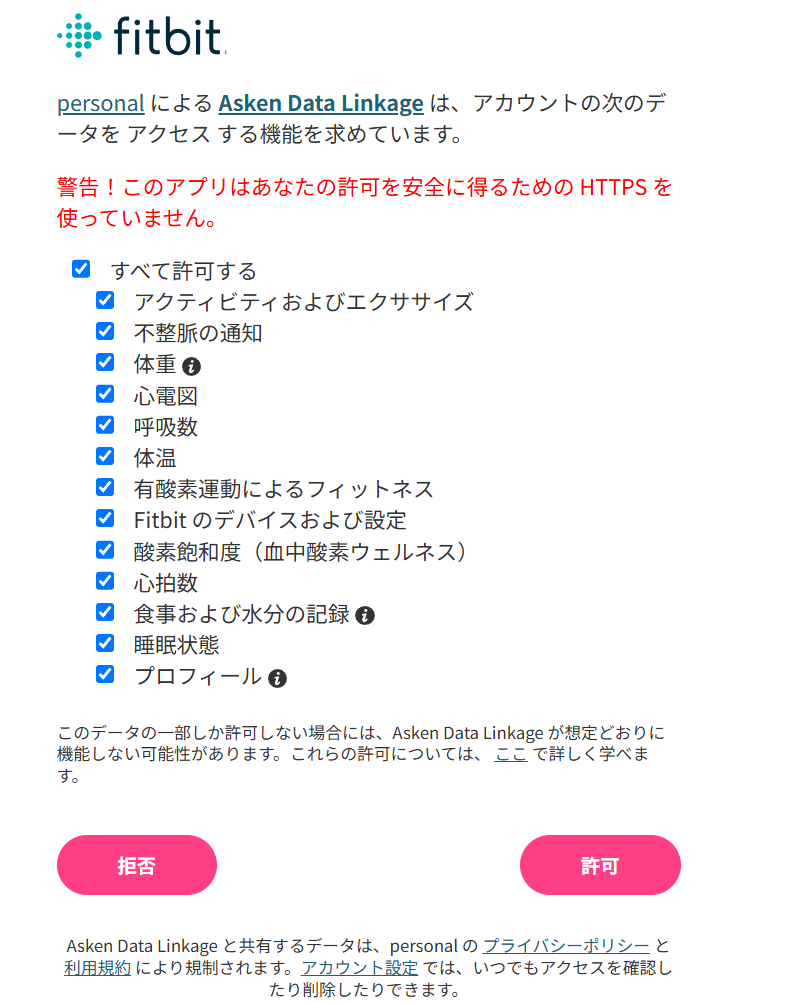
- アプリ登録時に指定した Redirect URL が開く。URL をコピーする。
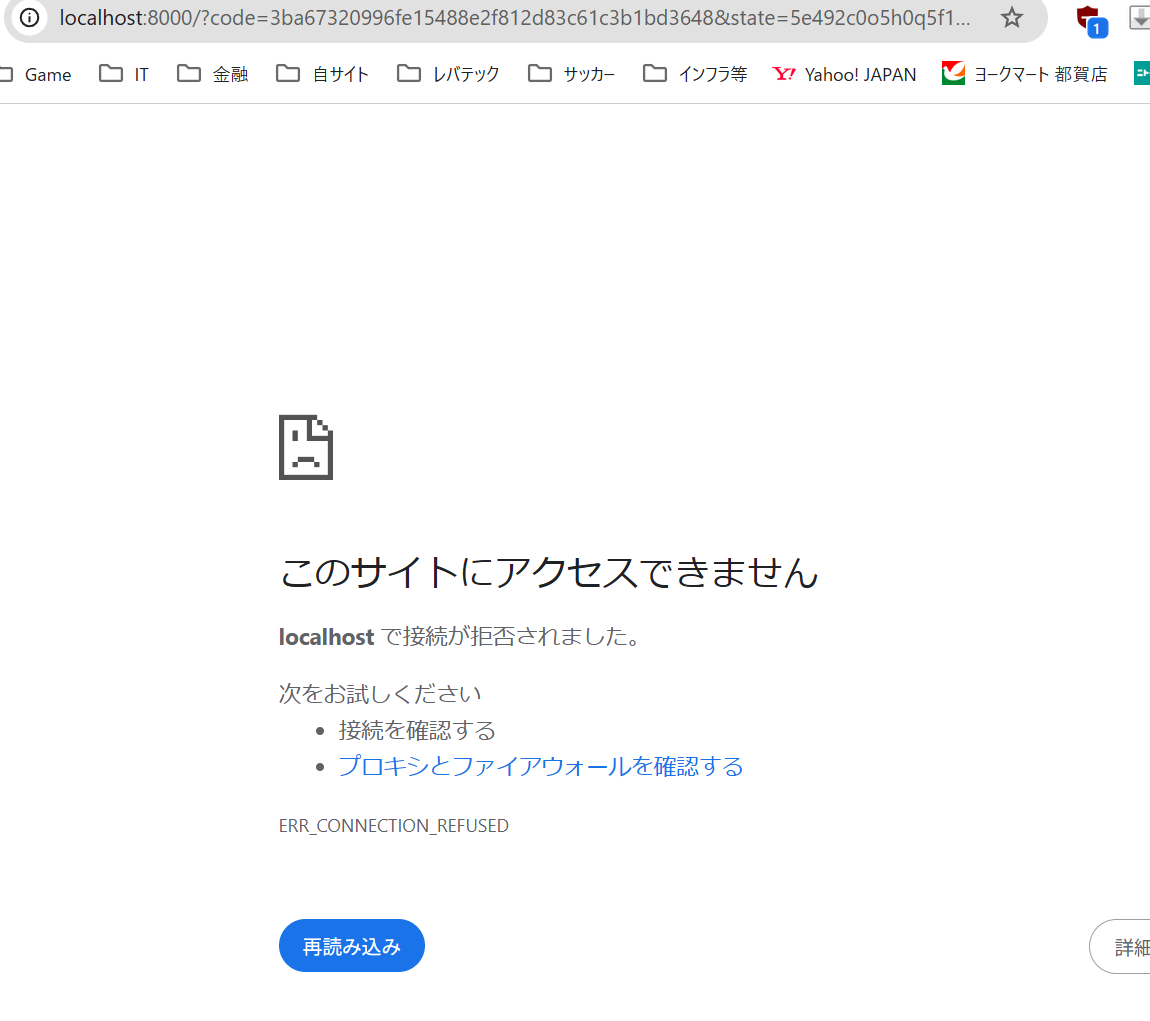
- トークン発行画面に戻り、先ほどコピーした URL を Step3 の欄に張り付ける。
-
Step4 の「SUBMIT REQUEST」を押下する。リクエストは自動で生成される。
エラーになった。リンク先の情報を見ても特に問題はないように思える。Application Type を Server にして成功した情報を見つけた。
【備忘録】Fitbit APIを使って自分の睡眠データを取得する ·公式ドキュメントによると Application Type が Server の場合はヘッダにAuthorization を追加する必要がある様子。値は \(BASE64ENCODE(<client_id>:<client_secret>)\)
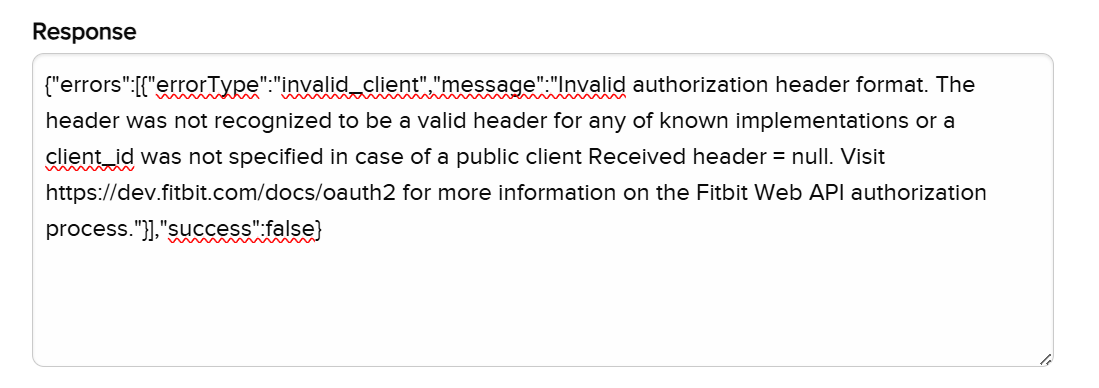
Authorization の値の頭に Basic を付けるのを忘れない。
Application Type: Server で認証に成功した。
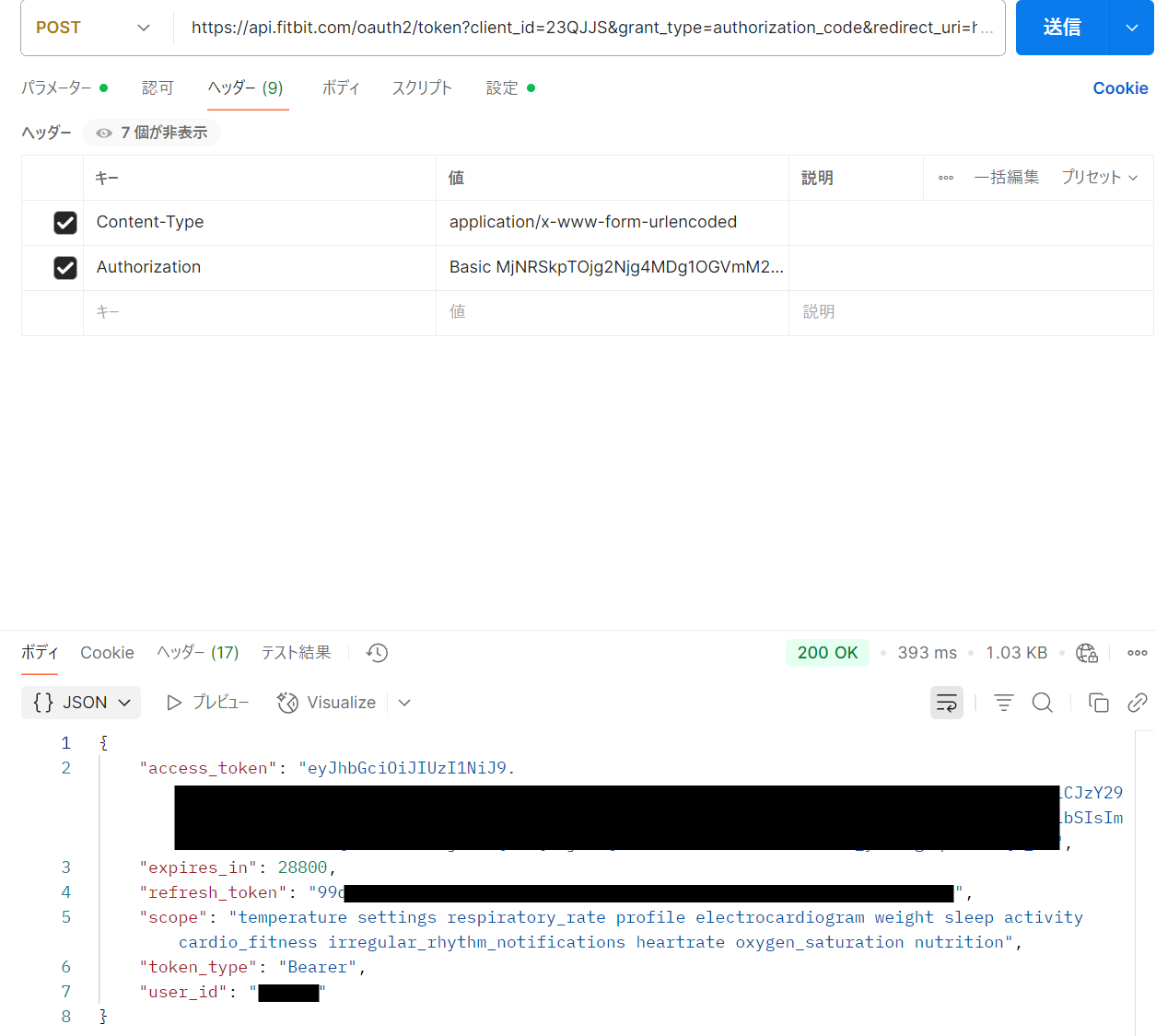 - アプリ名に fitbit は入れられないらしい
- アプリ名に fitbit は入れられないらしい
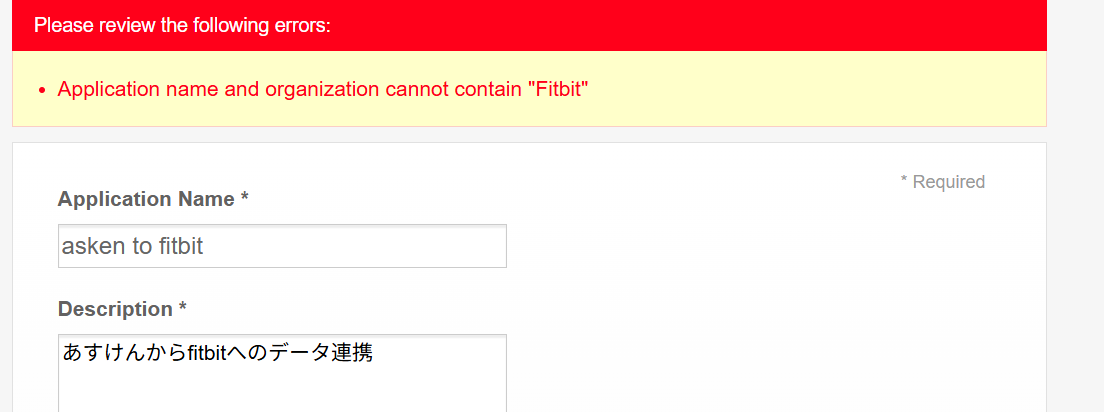
- アプリの登録